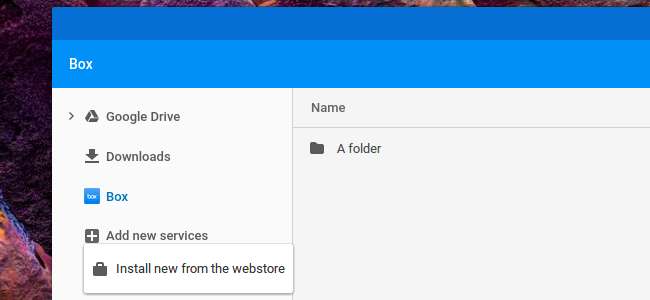
Per impostazione predefinita, l'app File su Chrome OS fornisce l'accesso allo spazio di archiviazione di Google Drive online e alla cartella Download, che è l'archiviazione locale del Chromebook. Ma Google ha reso possibile estendere l'app File con più servizi di archiviazione cloud e file server remoti, comprese le condivisioni di file di Windows.
Configura e avrai facile accesso ad altri file system remoti. Verranno visualizzati nell'app File e nelle finestre di dialogo "Apri" e "Salva" standard del Chromebook. Puoi anche trascinare i file tra di loro.
Come funziona
Dovrai trovare nuovi tipi di file system nel Chrome Web Store. Si tratta di app di Chrome che utilizzano il " chrome.fileSystemProvider "API per l'integrazione con il sistema operativo, proprio come fa Google Drive per impostazione predefinita. Questo è stato introdotto con Chrome OS 40.
Come trovare altri provider di file system
Per trovare altri fornitori di file system, apri prima l'app "File" sul Chromebook. Lo troverai nel menu di avvio: tocca il pulsante "Cerca" sulla tastiera e cerca "File" oppure fai clic su "Tutte le app" e cerca l'icona.
Google lo ha reso più ovvio ora con un collegamento rapido nell'app File. Fai clic su "Aggiungi nuovi servizi" nella barra laterale e seleziona "Installa nuovo dal webstore" per accedere direttamente al Chrome Web Store.
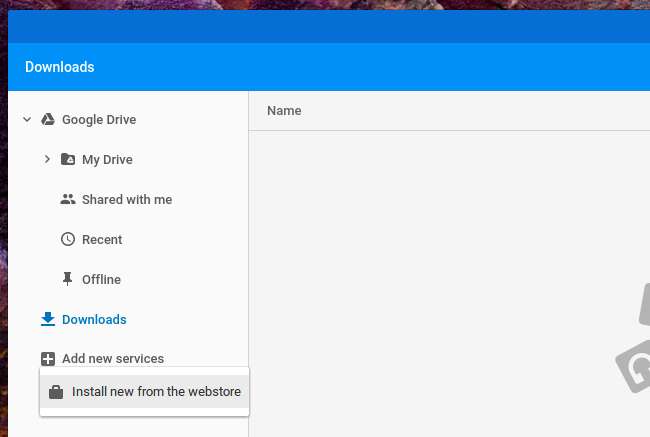
RELAZIONATO: Come condividere file tra PC Windows, Mac e Linux su una rete
Vedrai un elenco di servizi disponibili e potrai installarli facendo clic sul pulsante "Installa". Al momento puoi installare provider che forniscono accesso a Dropbox, OneDrive, Condivisioni file di rete locale di Windows (SMB) , Secure FTP (SFTP), WebDAV, Google Cloud Storage e pochi altri protocolli.
I provider di file system come SMB, SFTP e WebDAV sono particolarmente utili, consentendo di accedere a tipi di file system remoti che normalmente non sarebbero accessibili con un browser web. Ora è possibile accedere a quelle cartelle Windows condivise su un Chromebook , anche se non lo era.
Non compare in questo elenco, ma c'è anche un ufficiale " Box per Chrome OS Beta "Che integra lo spazio di archiviazione di Box.com con l'app File di Chrome OS. Un'altra app proof-of-concept lo farà fornire un elenco di colloqui TED nella tua app File. Puoi trovarne altri anche effettuando una ricerca nel Web Store.
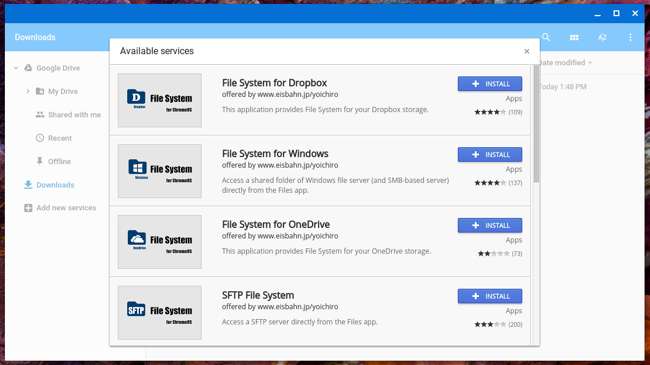
Dopo aver installato l'app, dovrai avviarla e fornire le tue credenziali. Dopo l'autenticazione, il file system verrà integrato con l'app File del Chromebook.
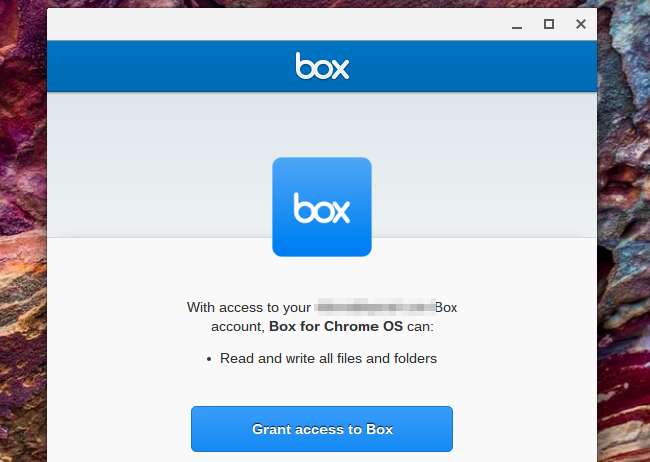
Il problema con questa funzione: gli sviluppatori stanno ancora trascurando le app di Chrome
Noterai un grosso problema con questa funzione. Google ha svolto il duro lavoro di estendere Chrome OS e le sue API per app per renderlo possibile, ma la maggior parte delle app qui, a parte l'app beta di Box.com, non sono ufficiali. Dropbox e Microsoft OneDrive non hanno fatto di tutto per creare app che integrano i loro servizi di archiviazione con l'app File di Chrome OS, quindi potrebbero non funzionare come le app ufficiali.
Questa mancanza di attenzione per le app non è una novità per Chrome OS. Sebbene Chrome OS funzioni bene nel fornire un potente browser che puoi utilizzare per accedere al Web, gli sviluppatori non sono davvero entrati nell'ecosistema di app di Google Chrome. Piuttosto che creare app specifiche per Chrome e integrandosi con l'app File del tuo Chromebook, preferirebbero semplicemente lavorare sui loro siti web completi e incoraggiarti ad aprire Dropbox o OneDrive nel tuo browser web.







